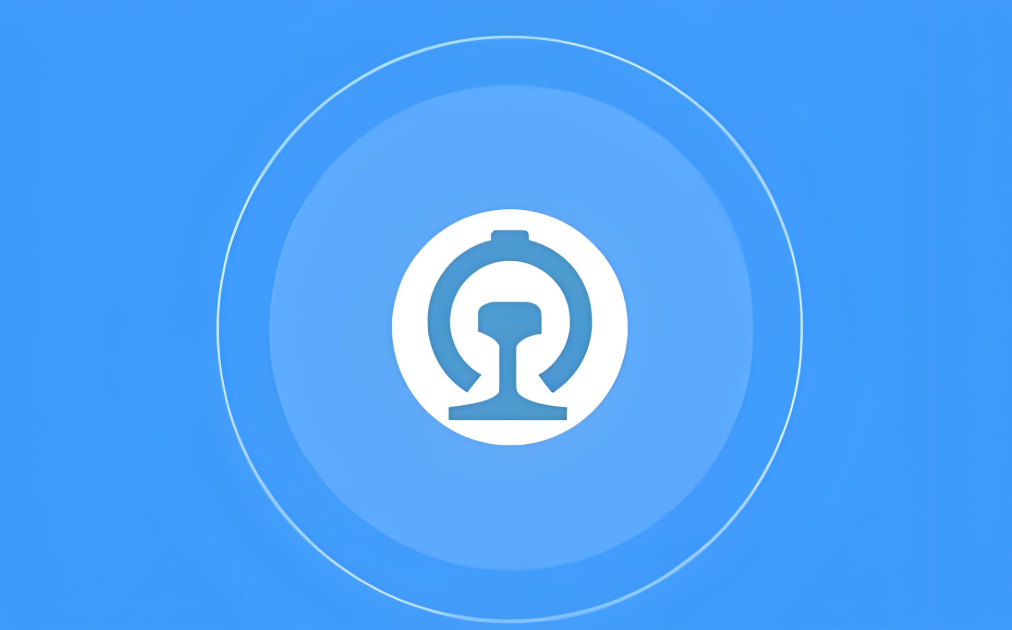Win8耳机无声音?不识别这样排查解决
Win8电脑插入耳机没声音?别慌!本文提供详细排查指南,助你快速解决耳机不被识别的问题。首先检查耳机插头是否插紧,尝试更换耳机或接口排除硬件故障。然后确认系统音量设置,并设置耳机为默认播放设备。重点排查声卡驱动问题,通过设备管理器更新或重新安装驱动。此外,确保Windows音频服务正常运行,并尝试在Realtek音频管理器中禁用前面板插孔检测。若问题依旧,可回滚驱动或使用第三方驱动软件。最后,通过换机测试判断是耳机损坏还是电脑问题,并利用系统自带的疑难解答工具辅助排查。从检查耳机连接到驱动更新,多方面入手,一步步解决Win8耳机无声难题。
Win8电脑插入耳机没声音,首先检查耳机和接口是否插紧,尝试更换耳机或接口排除硬件问题;其次确认系统音量未静音并设置耳机为默认播放设备;接着检查设备管理器中声卡驱动是否存在异常,更新或重新安装驱动;然后确保Windows音频服务处于运行状态;再者在Realtek音频管理器中启用“禁用前面板插孔检测”选项;若问题仍在,可尝试回滚驱动或使用第三方驱动软件;最后通过换机测试判断是耳机损坏还是电脑问题,并借助系统自带的疑难解答工具辅助排查。

Win8电脑插入耳机没声音,通常是因为驱动问题、设置错误或者耳机本身的问题。别慌,一步一步排查,总能解决。
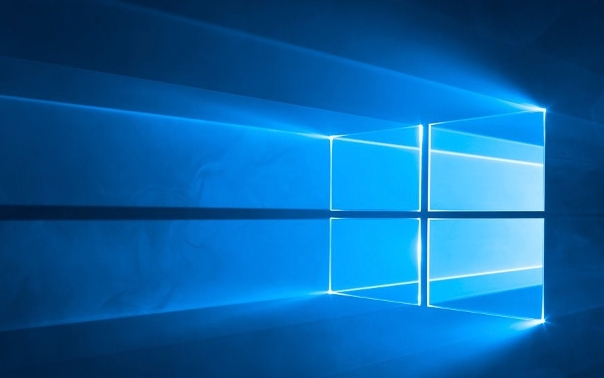
解决方案

最简单的开始:检查耳机和接口
- 确认耳机插头插紧了,有时候没插到位也会没声音。
- 换个耳机试试,排除耳机本身的问题。
- 换个接口试试,比如前置接口没声音,就换到后置接口。
音量控制:别被静音坑了

- 任务栏右下角的小喇叭,检查音量是不是被调到最低或者静音了。
- 在“声音”设置里(右键点击小喇叭 -> “播放设备”),确认你的耳机被设置为默认设备,并且音量没有被静音。
驱动问题:老生常谈,但很重要
- 设备管理器(右键点击“此电脑” -> “管理” -> “设备管理器”),找到“声音、视频和游戏控制器”,看看有没有带黄色感叹号的设备。有的话,说明驱动有问题。
- 可以尝试更新驱动,右键点击带感叹号的设备 -> “更新驱动程序软件” -> “自动搜索更新的驱动程序软件”。
- 如果自动更新不行,就去电脑厂商的官网下载最新的声卡驱动,手动安装。
Windows 音频服务:确保它在运行
- 按下
Win + R,输入services.msc,打开服务管理器。 - 找到 "Windows Audio" 服务,确保它的状态是“正在运行”。如果不是,右键点击 -> “启动”。
- 如果已经是“正在运行”状态,可以尝试右键点击 -> “重新启动”。
- 按下
禁用前置面板插孔检测:有时候会冲突
- 打开控制面板 -> “硬件和声音” -> “Realtek 高清晰音频管理器”(或者类似的声卡管理程序)。
- 在高级设置里,找到“禁用前面板插孔检测”的选项,勾选上。这个选项的具体位置可能因为声卡型号不同而有所差异。
更新或回滚声卡驱动:双刃剑,慎用
- 如果更新驱动后反而没声音了,可能是新驱动不兼容。可以尝试回滚驱动,回到之前的版本。
- 设备管理器 -> “声音、视频和游戏控制器” -> 右键点击你的声卡 -> “属性” -> “驱动程序” -> “回滚驱动程序”。
Win8耳机插入电脑没反应?
确认耳机插紧,更换接口测试,查看设备管理器中是否有未知设备或驱动错误。如果设备管理器里有未知设备,尝试更新或卸载后重新安装驱动。如果耳机在其他设备上工作正常,问题可能在于电脑的硬件或系统配置。
如何判断是硬件还是软件问题导致Win8耳机无法识别?
最简单的方法是换一台电脑测试耳机,如果耳机在其他电脑上正常工作,那基本可以确定是Win8电脑的软件或驱动问题。如果耳机在所有设备上都无法工作,那很可能是耳机硬件损坏。此外,还可以尝试使用系统自带的“硬件和设备”疑难解答工具,它可能会自动检测并修复一些常见问题。
Win8电脑重装系统后耳机仍然无法识别?
重装系统后,最关键的是安装正确的驱动程序。确保从电脑厂商官网下载并安装最新的声卡驱动。如果官网没有Win8的驱动,可以尝试下载Win7的驱动,通常也能兼容。如果仍然不行,可以尝试使用驱动精灵或驱动人生等第三方驱动管理软件,它们会自动检测并安装合适的驱动。
今天带大家了解了的相关知识,希望对你有所帮助;关于文章的技术知识我们会一点点深入介绍,欢迎大家关注golang学习网公众号,一起学习编程~
 win11如何调节虚拟内存?超简单步骤教学
win11如何调节虚拟内存?超简单步骤教学
- 上一篇
- win11如何调节虚拟内存?超简单步骤教学

- 下一篇
- strstr和stristr区别详解,新手必学!
-

- 文章 · 软件教程 | 31秒前 |
- Win11恢复经典开始菜单教程
- 452浏览 收藏
-

- 文章 · 软件教程 | 5分钟前 |
- Fishbowl测试链接及官网入口分享
- 171浏览 收藏
-

- 文章 · 软件教程 | 11分钟前 |
- 顺丰保价服务收费与赔付详解
- 332浏览 收藏
-

- 文章 · 软件教程 | 12分钟前 |
- Win11如何关闭触控板?详细教程
- 374浏览 收藏
-

- 文章 · 软件教程 | 15分钟前 |
- 汽车之家官网入口与登录教程
- 260浏览 收藏
-

- 文章 · 软件教程 | 16分钟前 |
- 文件无法用关联程序打开解决方法
- 237浏览 收藏
-

- 前端进阶之JavaScript设计模式
- 设计模式是开发人员在软件开发过程中面临一般问题时的解决方案,代表了最佳的实践。本课程的主打内容包括JS常见设计模式以及具体应用场景,打造一站式知识长龙服务,适合有JS基础的同学学习。
- 543次学习
-

- GO语言核心编程课程
- 本课程采用真实案例,全面具体可落地,从理论到实践,一步一步将GO核心编程技术、编程思想、底层实现融会贯通,使学习者贴近时代脉搏,做IT互联网时代的弄潮儿。
- 516次学习
-

- 简单聊聊mysql8与网络通信
- 如有问题加微信:Le-studyg;在课程中,我们将首先介绍MySQL8的新特性,包括性能优化、安全增强、新数据类型等,帮助学生快速熟悉MySQL8的最新功能。接着,我们将深入解析MySQL的网络通信机制,包括协议、连接管理、数据传输等,让
- 500次学习
-

- JavaScript正则表达式基础与实战
- 在任何一门编程语言中,正则表达式,都是一项重要的知识,它提供了高效的字符串匹配与捕获机制,可以极大的简化程序设计。
- 487次学习
-

- 从零制作响应式网站—Grid布局
- 本系列教程将展示从零制作一个假想的网络科技公司官网,分为导航,轮播,关于我们,成功案例,服务流程,团队介绍,数据部分,公司动态,底部信息等内容区块。网站整体采用CSSGrid布局,支持响应式,有流畅过渡和展现动画。
- 485次学习
-

- ChatExcel酷表
- ChatExcel酷表是由北京大学团队打造的Excel聊天机器人,用自然语言操控表格,简化数据处理,告别繁琐操作,提升工作效率!适用于学生、上班族及政府人员。
- 3212次使用
-

- Any绘本
- 探索Any绘本(anypicturebook.com/zh),一款开源免费的AI绘本创作工具,基于Google Gemini与Flux AI模型,让您轻松创作个性化绘本。适用于家庭、教育、创作等多种场景,零门槛,高自由度,技术透明,本地可控。
- 3425次使用
-

- 可赞AI
- 可赞AI,AI驱动的办公可视化智能工具,助您轻松实现文本与可视化元素高效转化。无论是智能文档生成、多格式文本解析,还是一键生成专业图表、脑图、知识卡片,可赞AI都能让信息处理更清晰高效。覆盖数据汇报、会议纪要、内容营销等全场景,大幅提升办公效率,降低专业门槛,是您提升工作效率的得力助手。
- 3456次使用
-

- 星月写作
- 星月写作是国内首款聚焦中文网络小说创作的AI辅助工具,解决网文作者从构思到变现的全流程痛点。AI扫榜、专属模板、全链路适配,助力新人快速上手,资深作者效率倍增。
- 4565次使用
-

- MagicLight
- MagicLight.ai是全球首款叙事驱动型AI动画视频创作平台,专注于解决从故事想法到完整动画的全流程痛点。它通过自研AI模型,保障角色、风格、场景高度一致性,让零动画经验者也能高效产出专业级叙事内容。广泛适用于独立创作者、动画工作室、教育机构及企业营销,助您轻松实现创意落地与商业化。
- 3832次使用
-
- pe系统下载好如何重装的具体教程
- 2023-05-01 501浏览
-
- qq游戏大厅怎么开启蓝钻提醒功能-qq游戏大厅开启蓝钻提醒功能教程
- 2023-04-29 501浏览
-
- 吉吉影音怎样播放网络视频 吉吉影音播放网络视频的操作步骤
- 2023-04-09 501浏览
-
- 腾讯会议怎么使用电脑音频 腾讯会议播放电脑音频的方法
- 2023-04-04 501浏览
-
- PPT制作图片滚动效果的简单方法
- 2023-04-26 501浏览